요 며칠 동안의 포스팅을 보면 알겠지만 방을 옮겼다.
벙커 침대를 사서 하단에 내 작업 공간을 만들었는데,
하필이면 랜 포트가 PC가 있는 반대편 벽에 설치되어 있다.
그래서 내 PC의 상태가 어떠했냐면....

이 한 장의 사진으로 요약할 수 있다.
긴고 긴 랜 케이블이 추욱 늘어져서 심미상으로도 좋지 않고, 통행에도 지대한 불편을 야기하고 있다.
이 힘든 상황을 벗어나기 위해 내장형 무선 랜카드를 찾아봤다.
본래 USB 포트에 꽂는 랜 카드를 설치하려고 했으나, 여러 리뷰에서 안정성이 떨어진다거나 속도가 제대로 나오지 않는다는 후기를 보았기 때문에 좀 더 안정적이고 믿을 만한 내장형 무선 랜카드로 선회했다.
Amazon.com
Enter the characters you see below Sorry, we just need to make sure you're not a robot. For best results, please make sure your browser is accepting cookies.
www.amazon.com
어디 제품을 살까 고민하다, 믿을 수 있는 곳의 제품을 쓰자고 마음 먹고 TP-Link의 Archer T4E 모델을 구매했다.
블루투스도 지원하는 모델을 살까 고민했는데, 가격도 10불 이상 차이나고, 후기도 별로라서.
어차피 당장 블루투스 기능이 필요하지 않으니 WiFi만 되면 좋겠다고 생각했기 때문이다.
지금 와서는 블루투스 기능 붙은 걸 살 걸... 하고 아쉬워하고 있지만.
어쨌든 아마존에서는 $30.66 달러에 판매하고 있다.

우리 나라에서는 해외 직구로만 구매할 수 있는 제품이다.
그마저도 직접 구매하는 비용보다 비싸며, 상품 가격에 별도의 배송비가 붙는다.

제일 싼 제품의 링크로 들어가 살펴보니 기본 가격 48,120원에 배송비 11,000원이 추가로 붙는다.

스마일캐시 240원을 적립해준다지만 아마존에서 직구하는 것보다 1만원 가량 더 비싼 셈이다.
그걸 어떻게 아느냐고???
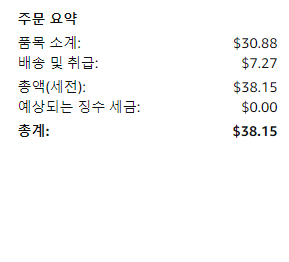
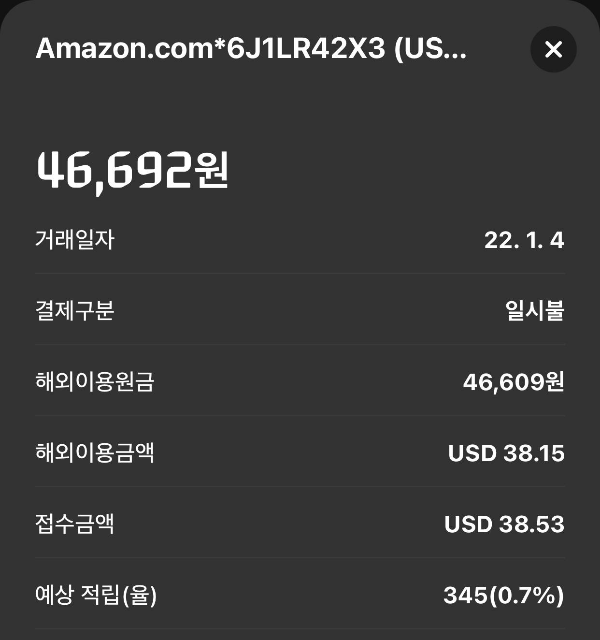
내 카드 결제 금액을 확인했으니까.
아마존에서 구매할 때 물건은 $30.88, 배송비가 $7.27다.
해당 금액은 1월 4일 환율로 46,692원.
거기에 현대 M 포인트 345점을 더 받았다.
G마켓에서 스마일캐시 적립 받는 것보다 더 많다!!!
가격은 13,000원 더 싼데 포인트도 더 줘!!!
그야 말로 이득이지 아니한가!
물론 단점이 없는 건 아니다.
국내 물건보다 배송이 느리다는 점.
하지만 위에 첨부한 이미지에서 보듯, 국내 오픈마켓들도 결국은 2주 이상 걸리는 해외 배송 제품이다.
결국 내가 승자! 라고 생각하기로 마음 먹었다.

언제 도착할지 몰라 마음 비우고 있었는데 생각보다 빨리 도착했다.
아마존 놈들... 어쩌면 대한민국 어딘가에 물류 창고 가지고 있는 거 아닌가 몰라.
1월 3일에 주문했는데 1월 10일 오전 11시에 물건을 받았다.
날짜로는 일주일이지만 1월 3일 밤에 주문했는 걸.
영업일로는 6일 만에 받은 셈이다.
어쨌든 빠르다. 빨라.
아마존 프라임 로고가 잔뜩 그려진 포장지가 반갑다.
(뒤에는 아직도 치렁치렁한 랜선이 보인다)

포장을 뜯어내니 TP-Link의 무선 랜카드 상자가 모습을 드러냈다.
AC1200이란 WiFi5 규격이라고 한다.
그게 뭔지 궁물과 나온 난 잘 모르겠지만 현재 WiFi6이 최신이라고 하니 그리 오래된 기술은 아닌 것 같다.
무선 듀얼 밴드 PCI Express용이다.
내장형이 성능이 더 좋고 안정성이 좋다고 해서 산 거다.
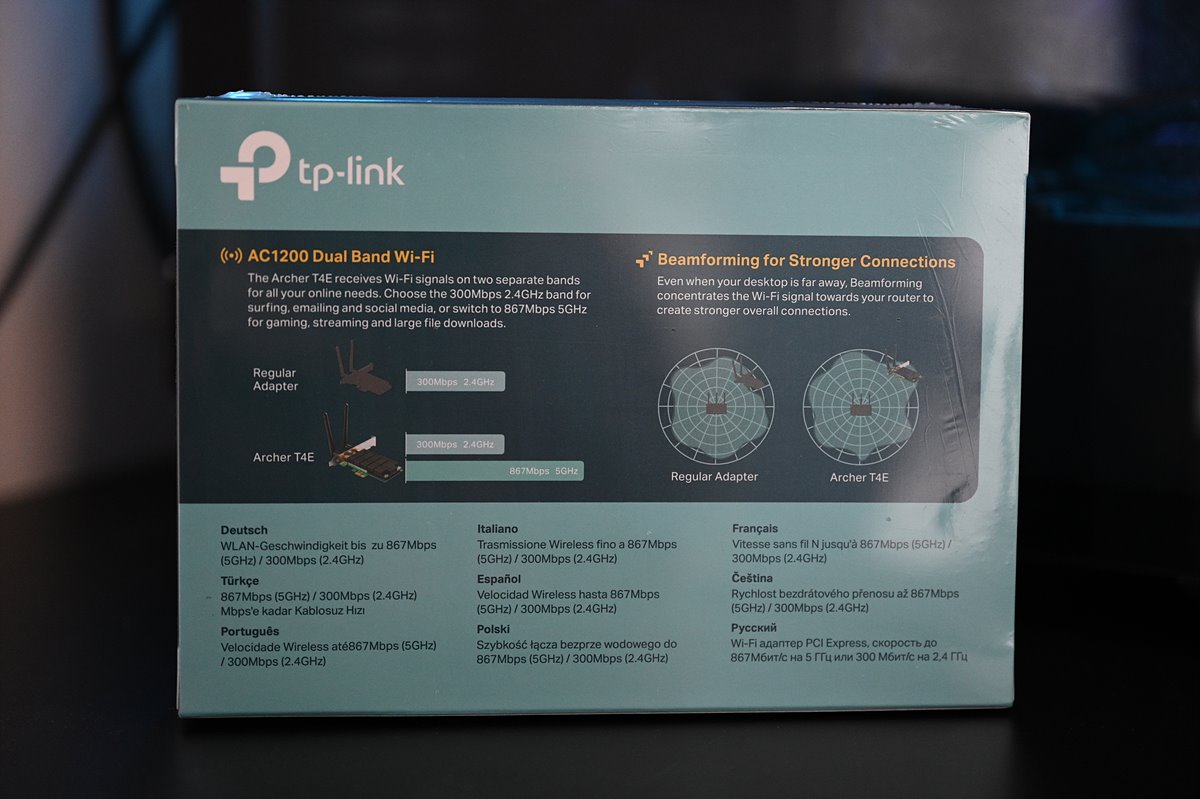
뒷면.
영어만 보면 울렁증이 도지는 궁물과 출신 윤군은 대충 이게 뭐지? 하고 쳐다볼 뿐이다.
어차피 띄엄띄엄 읽어내도 알아먹을 수 없다.
하얗고 노랗고 까만 것은 글씨요, 그 외의 것은 종이로다. ㄷㄷㄷ
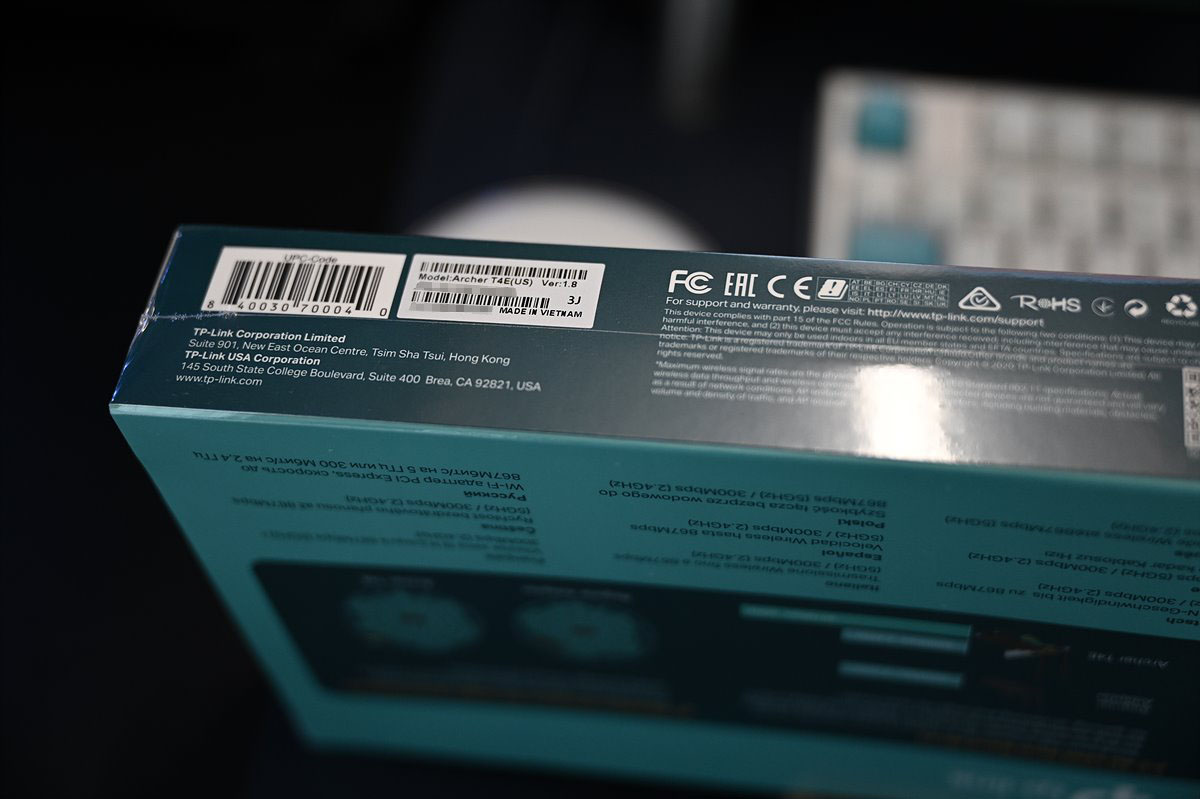
모델명은 Archer T4E이다.
우리나라에서는 정식으로 구할 수 없는 제품.
그러니까 아마존으로 구매했지.
상자가 투명 비닐로 봉인되어 있어 중고일 수 있다는 불안감은 사라졌다.
쓰레기가 좀 나오기는 하지만, 이런 식으로 포장이되면 신품에 대한 신뢰가 생기는 법이지.

2년 구매보증이라는데, 어차피 천조국으로 수리 보내야하는 건데, 그럴 의욕은 없으니 고장나면 버리고 새로 살 거다.
영어를 못하는 자의 슬픔.
그리고 어차피 오가는 택배비가 새로 사는 것보다 많이 나올텐데 뭘.

상자를 열었다.
구성품은 몇 개 없다.
프로그램 설치 CD(아니 지금이 어느 시댄데 아직도 이런 설치 CD를 주는 거야?), 사용 설명서, 무선 랜카드, 안테나 2개 등이 있다.
딱 필요한 친구들 외에는 없는 것 같다.
그래서 더 좋다.
상자도 크지 않고 작아서 마음에 들고.

무선 랜카드의 포장을 벗겼다.
생각보다 많이 아담한 모습이다.
이 친구를 설치함으로써 나를 구속하는 선으로부터 해방이라니!
왠지 벌써 마음이 두근거린다.

무선 랜카드는 PCI-Express 슬롯에 설치하면 된다.
내 메인보드에는 그래픽 카드 자리 밑에 무선 랜카드 자리가 있다.
그런데 찾아보니 그래픽 카드를 끼울 때 간섭이 있을 수도 있다고 한다.
지금은 비싸서 그래픽 카드를 달지 못하고 사용 중이지만, 언젠가는 나도 100만원 하는 그래픽 카드를 설치하는 날이 올 지도 모르니까, 제일 하단에 있는 놀고 먹는 PCI-Express 슬롯에 설치했다.

무선 랜카드를 본체에 설치 후 요로코롬 안테나를 설치한다.
어려울 것 전혀 없는 작업이라 편하게 했다.안테나의 위치는 내 마음대로 조절하면 된다.
가능하다면 WiFi 공유기가 있는 쪽으로 하는 것이 좋겠지.
조금이라도 감도를 높이기 위한 노오오오력!!!
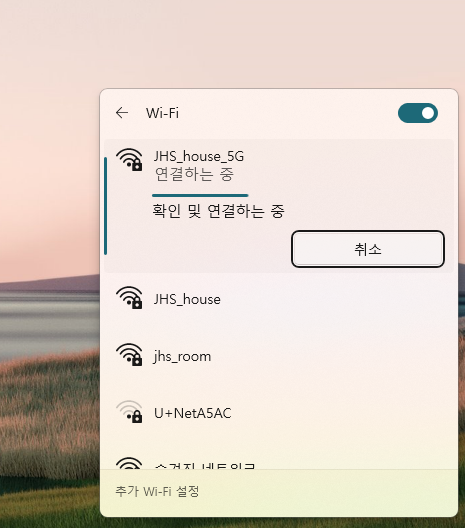
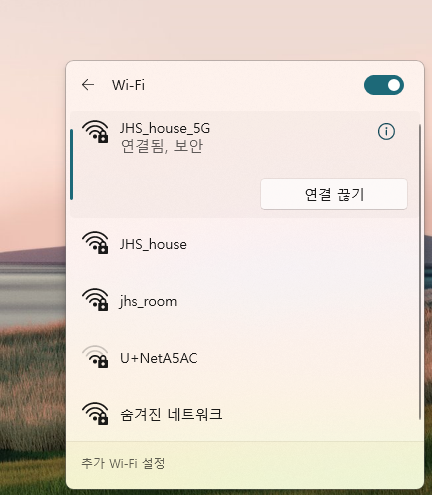
설치 후에 PC 전원을 켰다.
윈도11은 알아서 무선 랜카드를 인식해줘서 딱히 내가 뭘 하지 않아도 된다.
이거 참 마음에 드는구먼.
원하는 AP를 선택하여 연결한다.
PW를 입력하니 확인 및 연결하는 중이라고 안내가 뜨고 곧 연결되었다.
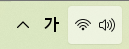
연결이 되니 하단 작업표시줄에 WiFi 표시가 뜬다.
강도가 만땅이로구나!!!
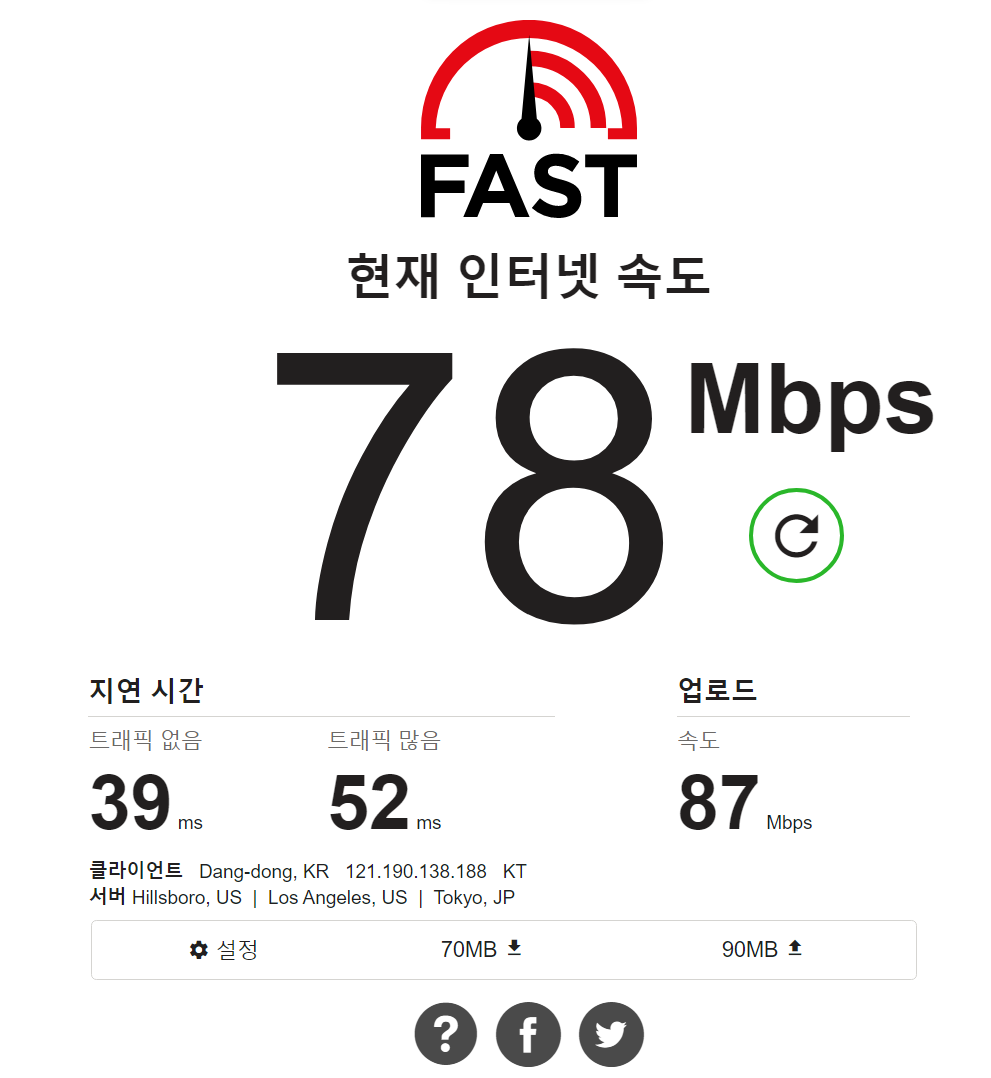
마지막으로 fast.com에 접속해 인터넷 속도를 체크했다.
500M 가입인데 WiFi이 문제인지 속도가 영....
KT에 전화해서 더 좋은 WiFi 기계로 바꿔달라고 해야할 것 같다.
어쨌든 아마존 덕분에 싸게(?) 무선 랜카드를 설치한 이야기다.
이래서 내가 아마존을 끊을 수 없다니까!!!
'물건 즐기기 > IT/인터넷' 카테고리의 다른 글
| 레노버 씽크패드 노트북 ThinkPad E15 GEN3 20YG000YKD 개봉기 (0) | 2022.04.25 |
|---|---|
| 쵸재깅의 부활! 싸이월드가 돌아왔다 : 하지만 아직 갈 길이 멀다! (0) | 2022.04.03 |
| 삼성전자 micro SD EVO Plus 2021 512GB 구매 : 닌텐도 스위치에 사용할 외장 메모리! (0) | 2022.01.24 |
| [개봉기] 알라딘에서 전자책 단말기 크레마S를 구매했다. (0) | 2022.01.07 |
| [개봉기] RAZER DeathAdder Essential Black 데스애더 에센셜 블랙 유선 마우스 구매 (0) | 2021.10.22 |
| 유튜브 방송 촬영을 위한 간단한 소품 핸드폰 거치대+LED 지속광 조명 구입(Ulanzi ST-02S+W49LED) (0) | 2021.08.20 |
| 7년 만의 컴퓨터 조립 : 굳이 다나와만 고집할 필요는 없다 (2) | 2021.08.06 |



